修复 Microsoft OneNote 无效的笔记本名称错误
已发表: 2023-03-28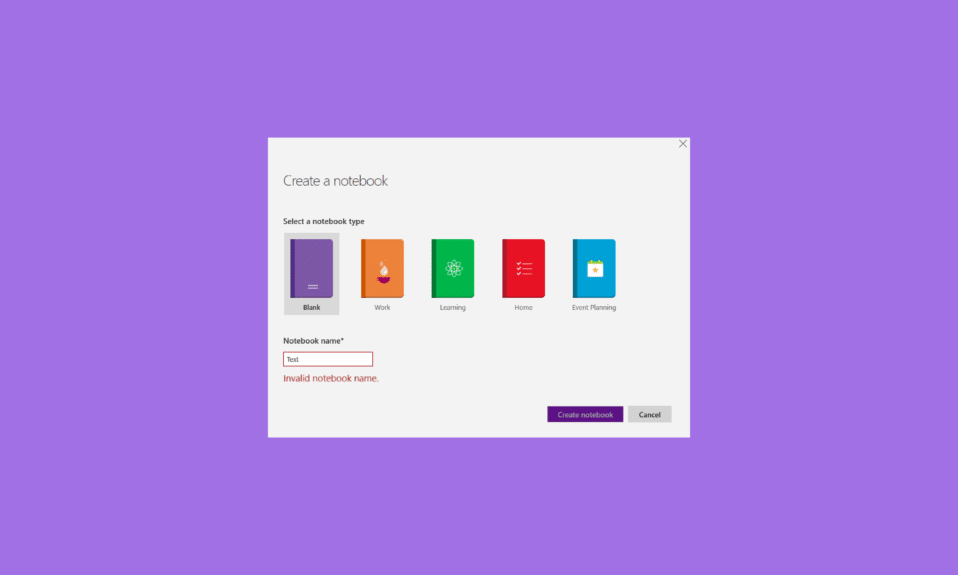
做笔记不仅在学校或大学对学生来说是必不可少的,而且工人阶级也会花费数小时做笔记和策略或为他们的公司收集数据。 现在携带笔记本的旧方式已经消失,随着网络行业的蓬勃发展,现在你也可以在网上记笔记了。 多亏了 Microsoft 的 OneNote,您可以在其中组织您的笔记并将其分成多个部分和页面。 尽管 MS OneNote 是一个很好用的应用程序,但不幸的是,许多用户在使用该平台时抱怨 OneNote 笔记本名称无效错误。 如果您也在处理同样的问题,那么本指南将为您提供彻底的帮助。 阅读指南的最后,了解什么是 OneNote 无效的笔记本名称错误及其各种修复。
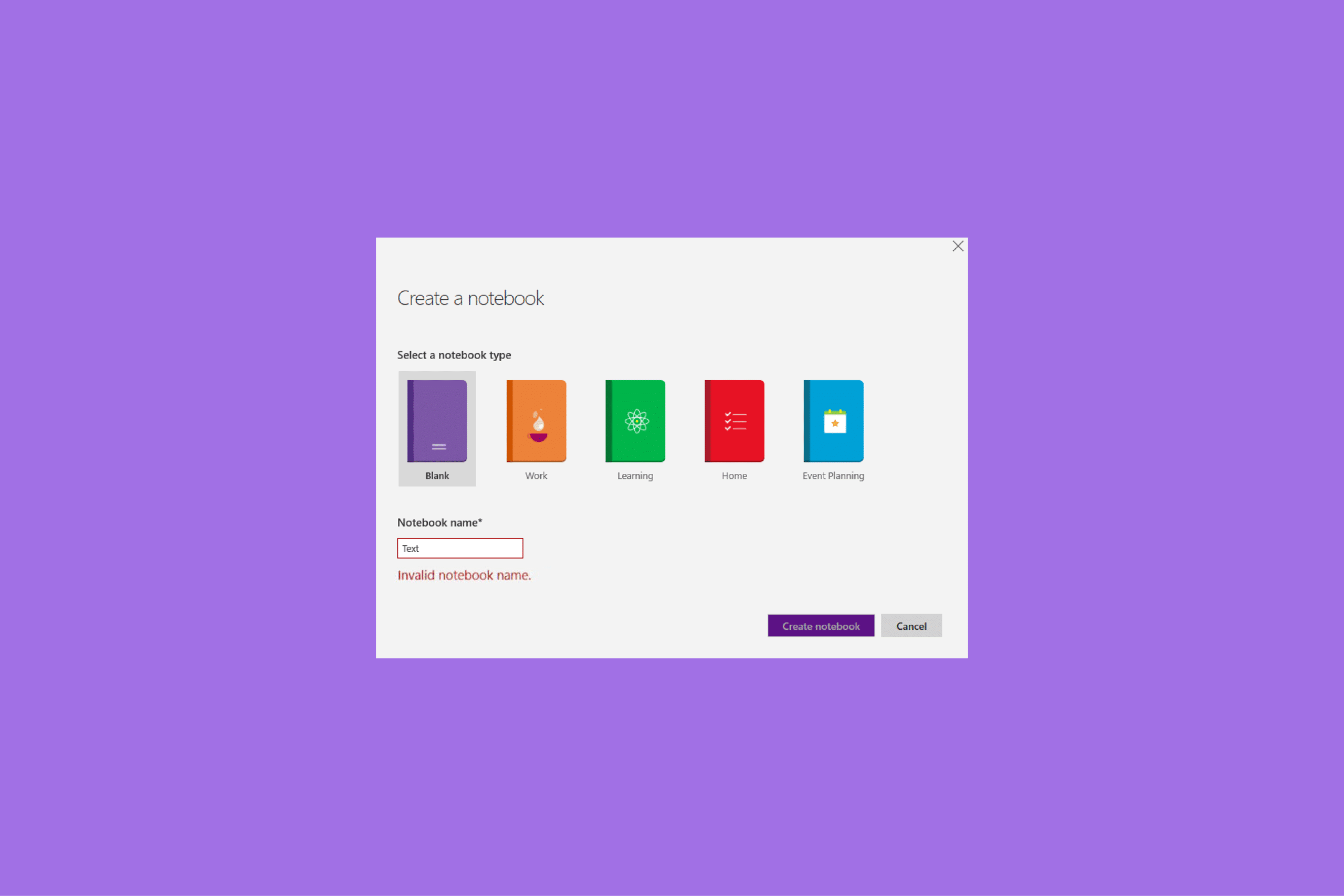
目录
- 如何修复 Microsoft OneNote 无效的笔记本名称错误
- OneNote 笔记本名称无效是什么原因?
- OneNote 笔记本名称无效错误是什么?
- 方法一:在任务管理器中结束 OneNote 进程
- 方法二:更改笔记本名称
- 方法三:更新 OneNote
- 方法四:清除 OneNote 缓存
- 方法五:修复 OneNote 桌面版
- 方法六:修复 OneNote UWP 版本
- 方法 7:重新安装 Microsoft Office
如何修复 Microsoft OneNote 无效的笔记本名称错误
我们为您带来了一个完美的指南,可以修复 OneNote 错误中的无效笔记本名称。
快速回答
尝试不同的笔记本名称并更新 Microsoft OneNote 应用程序。 您还可以按照以下步骤修复 OneNote 应用:
1. 打开程序和功能窗口。
2. 选择Microsoft Office程序并右键单击它。
3. 然后,点击更改选项。
4. 选择“快速修复”选项并单击“修复” 。
OneNote 笔记本名称无效是什么原因?
OneNote 的笔记本名称无效错误很常见,原因有以下几种:
- 指定位置不可用。
- 没有修改指定位置的权限。
- 路径或笔记本名称中的字符名称无效。
- 过时的 OneNote 应用程序。
- OneNote 应用程序的损坏缓存。
- 路径和笔记本名称的组合超出了最大路径长度。
- OneNote 安装损坏。
- Microsoft Office 的损坏安装。
OneNote 笔记本名称无效错误是什么?
当应用程序需要更新或修复或由于安装文件损坏时,会出现 OneNote 中的无效笔记本名称错误。 此错误会阻止 OneNote 用户在 Windows 10 计算机上创建新笔记本和同步 OneNote 应用程序。 当用户尝试创建空白笔记本时,通常会遇到此错误。
现在你已经知道 OneNote 上的无效名称错误以及导致它的原因,是时候在你的电脑上解决和修复这个问题了。 我们在下面列出了一些解决此错误的常用方法,您可以按照它们出现的顺序和方式进行尝试。
方法一:在任务管理器中结束 OneNote 进程
首先,您应该在计算机的任务管理器中结束 OneNote 应用进程。 这将帮助您重新启动应用程序,同时消除可能阻止您命名笔记本的小错误和故障。 在 Windows PC 的任务管理器实用程序中结束任何进程都非常容易。 您可以通过阅读我们关于如何在 Windows 10 中结束任务的指南来检查其完整过程。
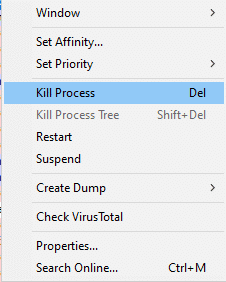
方法二:更改笔记本名称
笔记本名称无效 OneNote 错误也可能由于笔记本名称中的无效字符而出现。 OneNote 应用程序中的笔记本名称必须是唯一的,并且只能包含字母和数字。 因此,如果包含任何特殊字符,您应该更改笔记本名称。
另请阅读:修复 Office 365 错误 70003:您的组织已删除此设备
方法三:更新 OneNote
笔记本名称无效是 OneNote 应用程序过时的症状之一。 设备上的某些实用程序可能会阻止 OneNote 自行更新。 因此,您应该手动将应用程序更新到可用的最新版本以修复此错误。
1. 首先,在您的 PC 上启动OneNote应用程序。
2. 现在,单击屏幕左上角的“文件”选项卡。
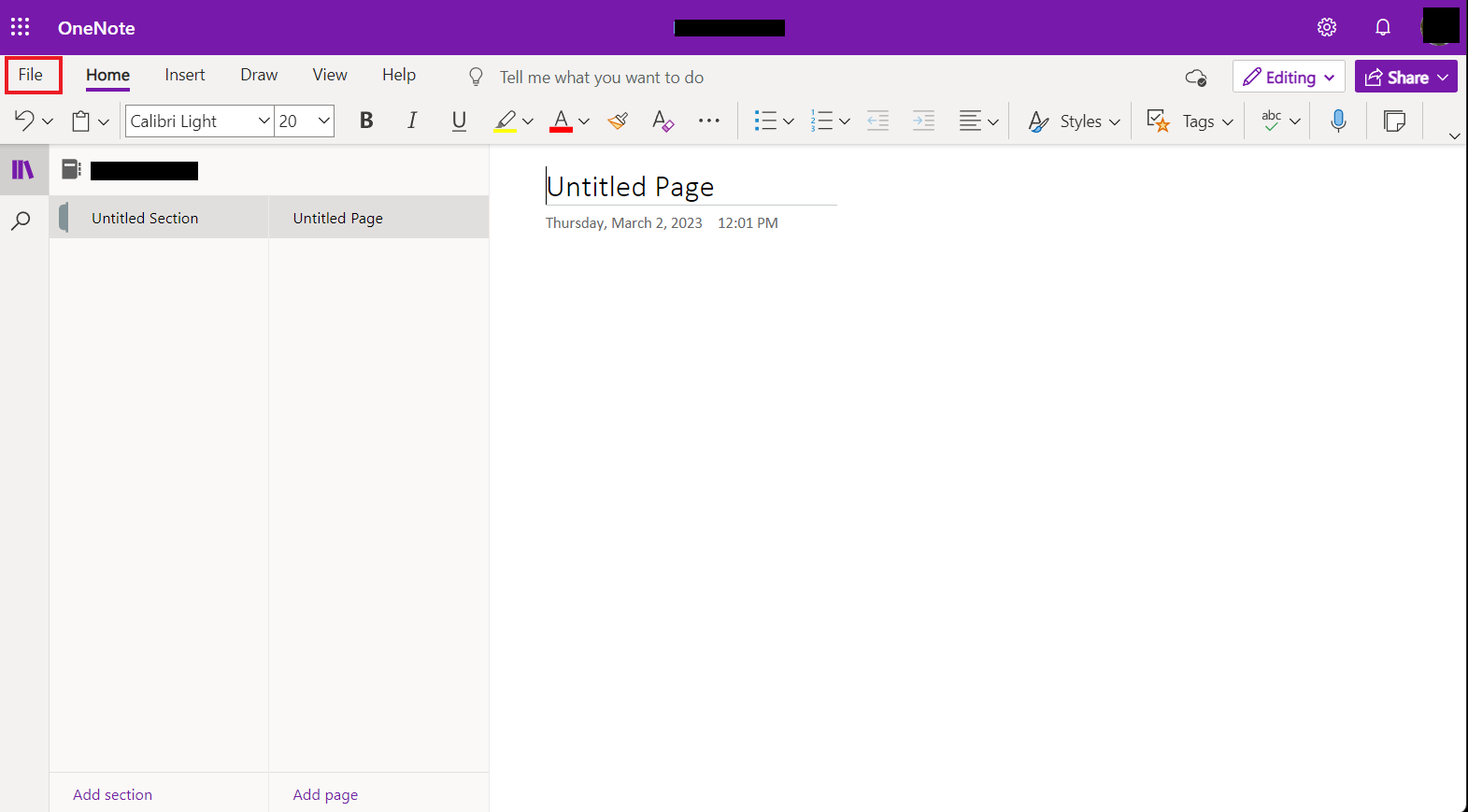
3. 接下来,单击底部的帐户。
4. 现在,单击“更新选项”打开下拉菜单。
5. 最后,单击立即更新以安装可用于 OneNote 的最新版本。
下载更新后,重新启动计算机并再次运行 OneNote 以检查无效的笔记本名称错误是否已解决。
方法四:清除 OneNote 缓存
OneNote 缓存文件很重要,因为它们存储离线编辑。 清除此缓存后,应用程序上同步的更改将被删除。 但是,要修复无效的笔记本名称 OneNote,清除 OneNote 缓存很重要,因为在长期使用该应用程序后它可能会损坏。 因此,在以下步骤的帮助下继续清除此缓存:
1. 首先,在您的 PC 上启动OneNote应用程序,然后单击顶部的文件选项卡。
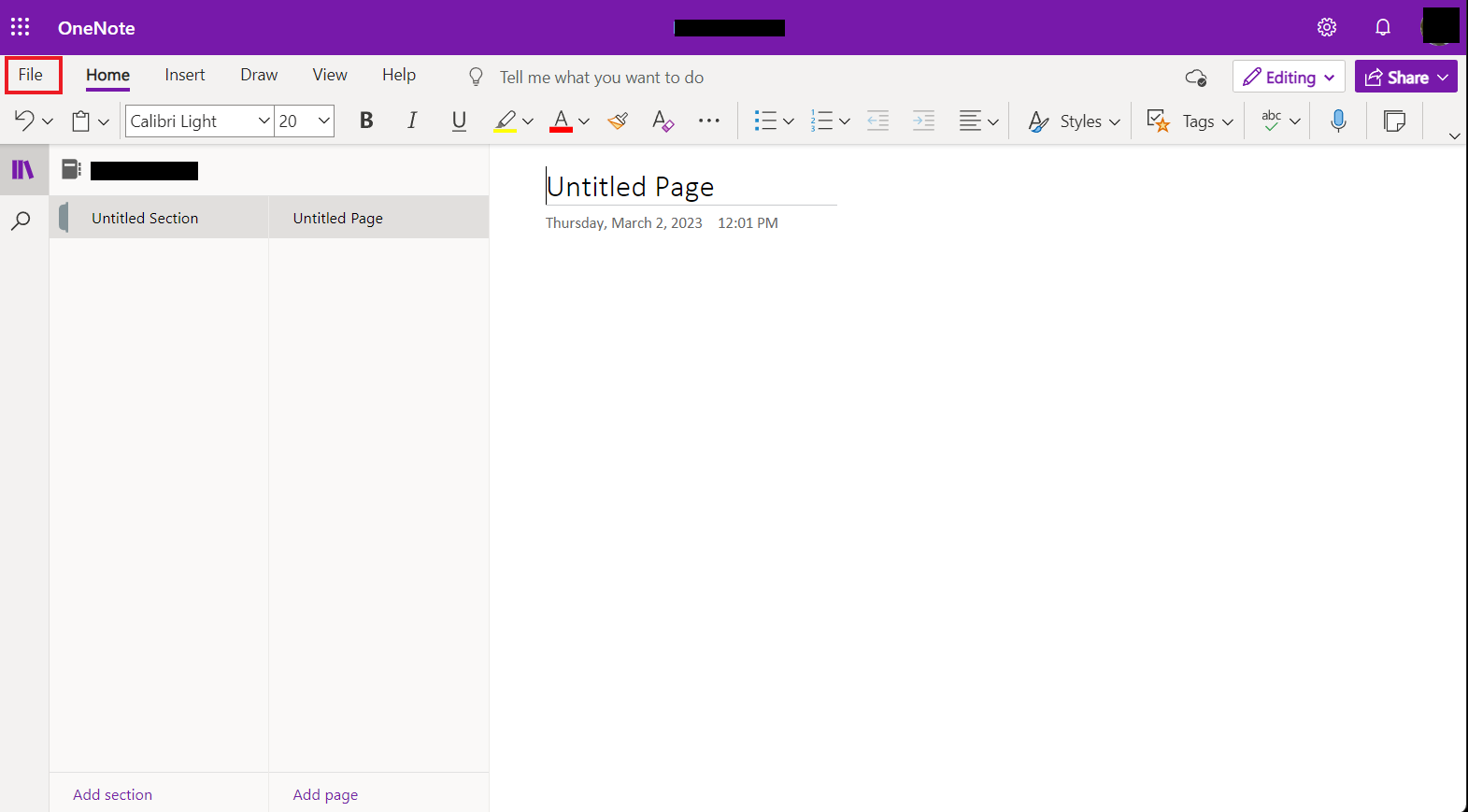
2. 现在,选择底部的选项,然后从左侧窗格的选项中打开保存和备份。
3. 现在,在缓存文件位置下,记下应用程序在您的 PC 上的缓存位置。
4. 然后,关闭应用程序并导航至以下路径。
C:\Users\<用户>\AppData\Local\Microsoft\OneNote\16.0
5. 现在,右键单击缓存文件夹。
6. 最后,单击删除以从您的设备中删除 OneNote 缓存。
另请阅读:修复您的 Microsoft Exchange 管理员已阻止此版本的 Outlook
方法五:修复 OneNote 桌面版
下一个合乎逻辑的步骤是修复您 PC 上的 OneNote 安装。 由于损坏的应用程序文件是笔记本名称无效错误背后的主要原因之一,因此您必须首先修复应用程序的桌面版本。 您可以借助以下步骤修复 Windows 10 PC 上的应用程序:

1. 同时按Windows + R键打开运行对话框。
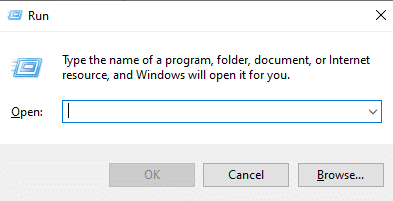
2. 现在,在对话框中输入appwiz.cpl并按下回车键。
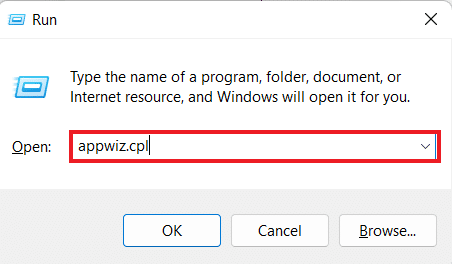
3.程序和功能窗口将打开,找到Microsoft Office安装,然后右键单击它。
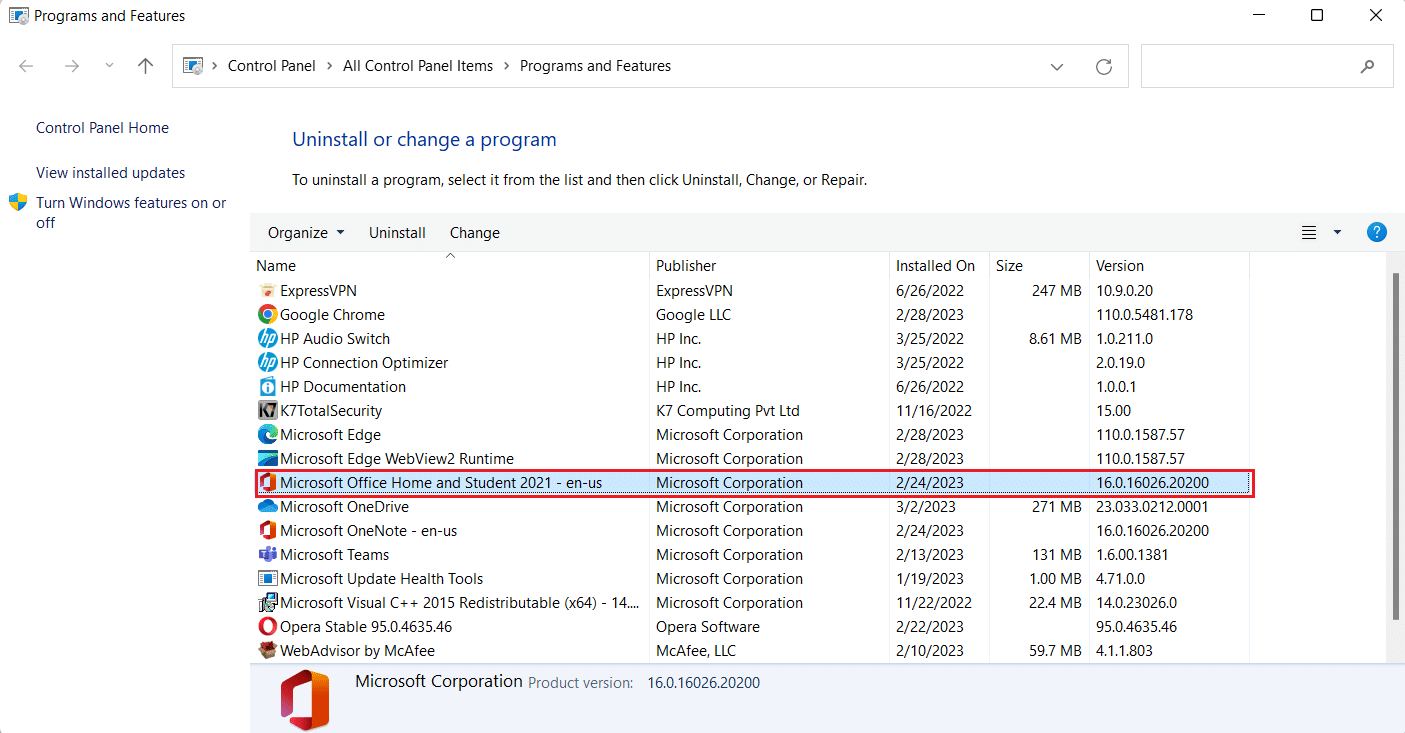
4. 现在,点击更改,然后选择快速修复。
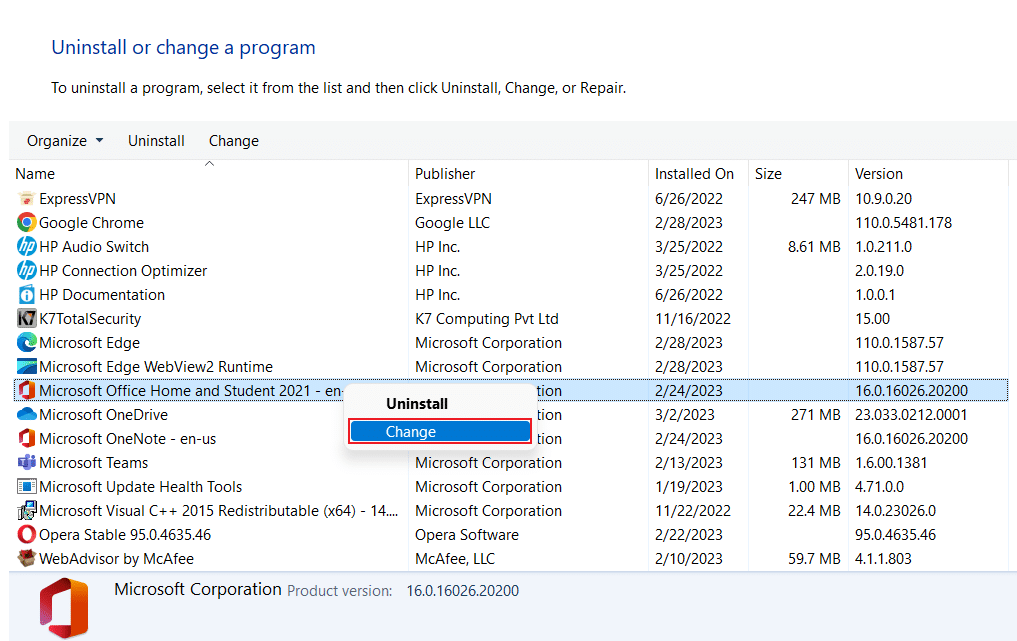
5.接下来,单击修复并等待该过程完成。
修复完成后,重新启动 PC 并检查错误是否已修复。
方法六:修复 OneNote UWP 版本
一旦修复了应用程序的桌面版本,就该修复 OneNote UWP 版本以修复无效的笔记本名称 OneNote 错误。 要修复 OneNote UWP 版本,请按照以下说明操作:
1. 打开运行对话框,同时按下Windows + R 键。
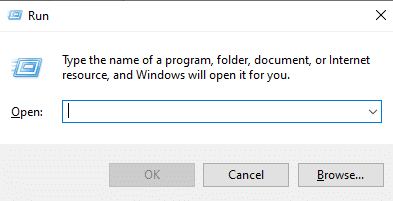
2. 现在,在对话框中键入ms-settings:appsfeatures并按下Enter 键。
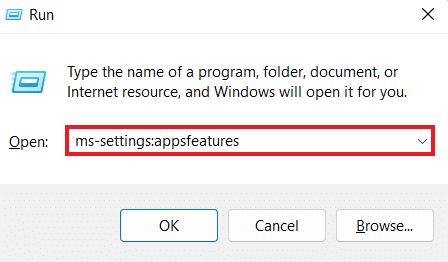
3. 接下来,在窗口中找到OneNote并单击它。
4. 然后,单击高级选项超链接。
5. 接下来,在窗口中找到重置并单击修复按钮。
最后,修复过程完成后,重新启动 PC 并检查错误是否已解决。
另请阅读:解决 Microsoft Office 安装程序错误代码 30180-4 的 8 种方法
方法 7:重新安装 Microsoft Office
最后,如果无效的笔记本名称 OneNote 错误仍然存在,那么您可以尝试在您的系统上重新安装 MS Office。 此方法将有助于修复程序的损坏文件,并且全新安装 Office 还将解决阻止您在 OneNote 中创建新笔记本的错误和小问题。 您可以按照以下说明在 Windows 计算机上重新安装 MS Office:
注意:如果您有所需的 MS Office 磁盘或产品代码,则只能尝试此方法。
1. 访问 Windows PC 的控制面板并选择其中的卸载程序选项。
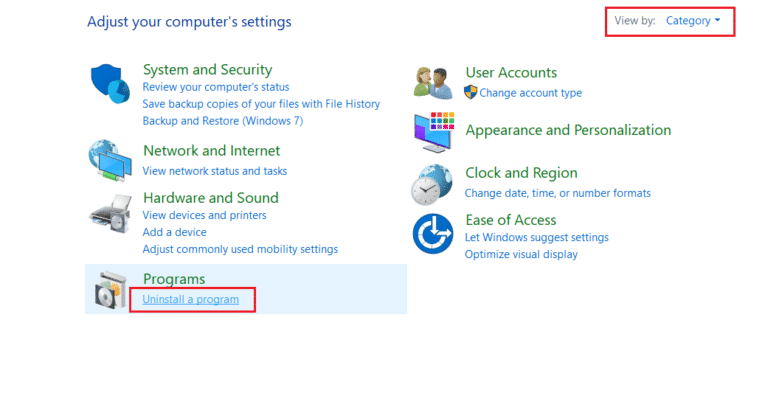
2. 现在,右键单击窗口中的Microsoft Office 程序并选择卸载。
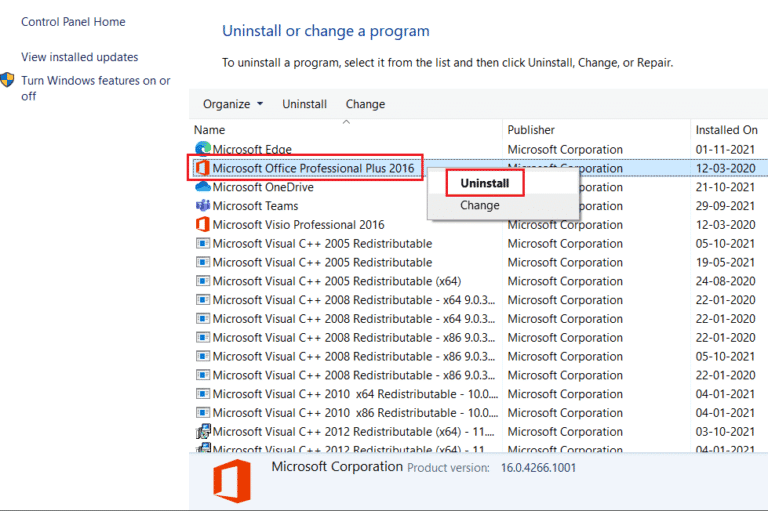
3. 接下来,按照卸载向导给出的屏幕说明进行操作。
4. 然后,访问Microsoft Office 365 的官方网站并在您的PC 上下载该应用程序。
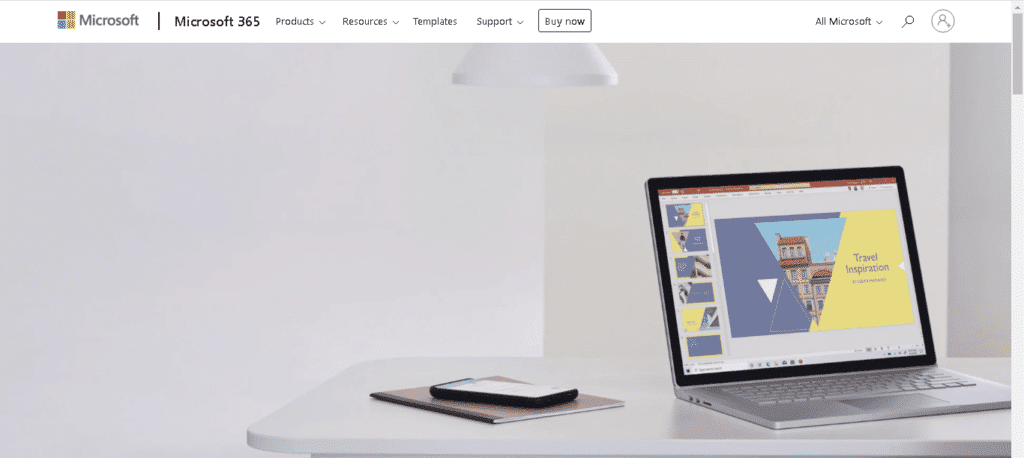
5. 您也可以使用MS Office 安装光盘来获取应用程序。
6. 最后,按照安装向导完成该过程并启动应用程序,检查笔记本中的 OneNote 无效名称错误是否已解决。
常见问题 (FAQ)
Q1。 为什么我无法在 OneNote 中创建笔记本?
答。 如果无法在 OneNote 中创建笔记本,请检查指定位置是否可用。 也可能是由于修改指定位置的权限无效。
Q2。 我可以在 OneNote 中重命名笔记本吗?
答。 是的,您可以在 OneNote 中重命名笔记本。
Q3. OneNote 有笔记本限制吗?
答。 在 OneNote 中存储笔记本是有限制的。 在你的个人 OneNote 帐户上,你可以获得5GB 的免费存储空间。
Q4. OneNote 是免费应用吗?
答。 是的,OneNote 是一款永久免费的应用程序。
Q5. 我可以为 OneNote 应用程序使用多个设备吗?
答。 是的,您可以使用同一个帐户在多台设备上使用OneNote 。
受到推崇的:
- 您需要了解的惊人 SharePoint 列表提示和技巧
- 如何清除 Google 文档中的格式
- 如何在 OneNote 中创建和使用模板
- 修复 Microsoft 未发送消息验证错误的 12 种方法
这使我们结束了有关OneNote 笔记本名称无效错误的指南。 我们希望您能够借助文档中提供的不同方法解决错误代码。 请在下方留下您的评论,让我们知道您的想法并与我们分享您的其他疑问。
